Ubuntu上把Geany配置成好用的PHP开发工具
Ubuntu用户通过添加PPA源安装最新版Geany:
sudo add-apt-repository ppa:geany-dev/ppa
sudo apt-get update
sudo apt-get install geany geany-plugins lxterminal
因为Geany不支持Gnome3和KDE的终端,所以需要安装一个lxterminal作为Geany内置的终端.
在菜单"编辑-首选项-虚拟终端"里可以设置终端的字体,前景色,背景色等.
编辑器字体和终端字体我都使用DejaVu Sans Mono.
在菜单"编辑-首选项-快捷键"里把"自动完成"快捷键改为Alt+/,
因为其默认的快捷键为Ctrl+Space,会和输入法冲突.
值得一提的是,输入法在Geany编辑器里光标不跟随,会一直出现在左下角,这是一个瑕疵.
在菜单"编辑-首选项-文件"里,比如你可以设置使用GB18030编码打开非Unicode文件,
这样打开简体中文编码的文件就不会乱码了.
还有你还可以在"文档-设置文件编码"里进行编码转换.
在菜单"编辑-首选项-编辑器"里提供有"自动完成","缩进","长行标志"等的一些设置,
比如设置敲一个字母,自动完成当前打开文档中的所有单词.
比如你打开了两个文件functions.php和my.php,你在编辑my.php里的内容的时候,
Geany除了能够提示PHP库函数,还能够提示functions.php里的函数.
而且你在my.php使用了functions.php里的一个函数后,"Ctrl+左键单击"这个函数
是能够跳转到functions.php里函数所在位置.
选中关键词后,右键菜单"搜索"里也提供了查找/标记/跳转的功能.
在菜单"搜索-在多个文件中查找"或者使用"Ctrl+Shift+F"调出"在多个文件中查找"对话框,
如果快捷键和输入法冲突,可以修改为"Ctrl+Alt+F".
Geany的这个功能会调用系统的grep来在多个文件中查找包含搜索关键字的文件,
速度很快,很稳定,指定文件后缀,编码类型,搜索目录和子目录,正则等都是支持的.
搜索结果会显示在下方的信息窗口,点击即可打开搜索关键字所在文件的具体的行.
如果不小心搜索了一个很大的目录,用 killall grep 关闭进程即可.
总而言之,利用这个功能,在项目里找东西还是挺方便的.
Geany并不会像Netbeans等IDE那样精准,但快速够用就是Geany的定位.
Genay对PHP库函数的智能提示来自于/usr/share/geany/php.tags的支持,
当然你也能用Geany生成自己项目的tags文件.
比如进入wordpress目录生成tags文件到Geany用户配置目录:
geany -g ~/.config/geany/tags/wordpress.php.tags $(find . -type f -name '*.php' -o -name '*.php5')
注意生成的WordPress的tags文件后缀为.php.tags,另外-o表示Or(或者)的意思.
在菜单"工具-载入标记文件"载入生成的wordpress.php.tags,这样不用重启Geany就能生效了.
Geany自带的语言tags文件,上面提到的php.tags只是其中的一个:
ls -lh /usr/share/geany/*.tags
官方源码包data目录里集成了最新的php.tags文件.
更多tags代码提示(PHP/JS/HTML/CSS等):
http://wiki.geany.org/tags/start
snippets片段完成(PHP/JS/HTML/CSS等):
http://wiki.geany.org/snippets/start
比如HTML文件里输入form按Tab键补全片段,PHP文件里输入for或switch按tab键补全.
Geany片段完成定义在snippets.conf:
/usr/share/geany/snippets.conf
~/.config/geany/snippets.conf
snippets.conf是一个可配置的文本文件,你完全可以自定义一些自己常用的片段.
在菜单"工具-配置文件"里可以打开snippets.conf进行编辑.
配色方案下载地址:
http://wiki.geany.org/themes/start
把geany配色方案里的colorschemes和filedefs放到~/.config/geany下重启Geany即可实现安装,
在"查看-更改配色方案"里可以选择自己喜欢的配色,文首配图的配色方案是Bespin.
Geany的主配置文件里面~/.config/geany/geany.conf记录了最近打开的文件:
[files]
recent_files=xxx
可以自己建个clear.sh来清除最近打开的文件:
#!/bin/bash
sed -i '/recent_files=\//c recent_files=' ~/.config/geany/geany.conf
在菜单"工具-插件管理器"里进行插件管理,比如启用"附加组件","文件浏览器","TreeBrowser"和"Pair Tag Highlighter".
有的插件也提供了首选项,可以在里面进行一些配置.比如在菜单"编辑-插件首选项"的" 附加组件 "里
勾选"Mark all occurrences of a word when double-clicking it"
这样你就能像在Notepad++里那样,双击一个词,标记所有相同的词.
你还可以选中词,然后按Ctrl+Shift+M进行标记,再按一次该快捷键则取消标记.
Pair Tag Highlighter 能实现HTML里的单击标签成对高亮.
不过有时候,旧的高亮不能及时清除,这时可以Ctrl+S保存后执行Ctrl+R重载一下文件.
如果你要一个类似IDE的项目管理器,那就启用 TreeBrowser 这个插件吧,
因为我的桌面是Xfce,所以我把TreeBrowser使用的外部文件管理器设为Xfce默认的thunar,即thunar "%d"
由于TreeBrowser默认使用xterm在当前目录打开终端,
用lxterminal替换xterm让Geany调用lxterminal打开终端:
sudo mv /usr/bin/xterm /usr/bin/xterm.backup
sudo ln -s /usr/bin/lxterminal /usr/bin/xterm
另外还有" 导出 "插件,可以把代码文件导出成高亮的HTML文件.
总之,插件还是很多的,这里有一张C开发者使用Geany开发的 截图 .
Geany自带的 标记列表 非常棒,里面列出了当前文件的类/函数/变量/固定值等信息,
显示在左侧,默认按名称排序,也可以选择按出现的顺序排序.
Geany针对PHP文件的编译命令对应php -l "%f"用于检查语法,执行命令对应php "%f"用于运行脚本.
在菜单"生成"里可以进行"编译"(语法检查)或者"执行"操作,这些操作可以进一步配置,比如指定绝对路径PHP.
"编译"操作(语法检查)的信息会在下方信息窗口列出,"执行"操作会在弹出终端中运行程序(比如PHP脚本).
工具栏也提供了按钮,方便操作.你可以在首选项里定制自己的工具栏.
Geany能够自动侦测到文件被修改,并提示用户重载,当然也可以点击工具栏的重载按钮手动重载.
Geany的快捷键还是挺方便的,比如Ctrl+E可以注释和反注释.
Geany对大文件的控制和编辑也不错,编辑个几万行的文件非常轻松,比Win上Notepad++的体验好太多了.
在FileZilla里把Geany设为默认的编辑器,FTP/SFTP远程修改文件也很方便.
关于IDE:
Netbeans 完美支持HTML/CSS/JavaScript(jQuery/AngularJS)/PHP智能提示和文档提示,丰富的快捷键和宏支持,
界面汉化,支持Xdebug,ZendDebugger调试,支持git,svn,hg版本控制,支持PHPUnit单元测试以及支持ssh加密下的远程项目开发.
Netbeans会动态实时收集项目下所有文件的量,就算你不require文件,Netbeans也会提示哪个文件里有哪个量.
Netbeans作为IDE,Geany作为编辑器,高低搭配,干活不累.

Hot AI Tools

Undresser.AI Undress
AI-powered app for creating realistic nude photos

AI Clothes Remover
Online AI tool for removing clothes from photos.

Undress AI Tool
Undress images for free

Clothoff.io
AI clothes remover

Video Face Swap
Swap faces in any video effortlessly with our completely free AI face swap tool!

Hot Article

Hot Tools

Notepad++7.3.1
Easy-to-use and free code editor

SublimeText3 Chinese version
Chinese version, very easy to use

Zend Studio 13.0.1
Powerful PHP integrated development environment

Dreamweaver CS6
Visual web development tools

SublimeText3 Mac version
God-level code editing software (SublimeText3)

Hot Topics
 1655
1655
 14
14
 1414
1414
 52
52
 1307
1307
 25
25
 1255
1255
 29
29
 1228
1228
 24
24
 Explain JSON Web Tokens (JWT) and their use case in PHP APIs.
Apr 05, 2025 am 12:04 AM
Explain JSON Web Tokens (JWT) and their use case in PHP APIs.
Apr 05, 2025 am 12:04 AM
JWT is an open standard based on JSON, used to securely transmit information between parties, mainly for identity authentication and information exchange. 1. JWT consists of three parts: Header, Payload and Signature. 2. The working principle of JWT includes three steps: generating JWT, verifying JWT and parsing Payload. 3. When using JWT for authentication in PHP, JWT can be generated and verified, and user role and permission information can be included in advanced usage. 4. Common errors include signature verification failure, token expiration, and payload oversized. Debugging skills include using debugging tools and logging. 5. Performance optimization and best practices include using appropriate signature algorithms, setting validity periods reasonably,
 How does session hijacking work and how can you mitigate it in PHP?
Apr 06, 2025 am 12:02 AM
How does session hijacking work and how can you mitigate it in PHP?
Apr 06, 2025 am 12:02 AM
Session hijacking can be achieved through the following steps: 1. Obtain the session ID, 2. Use the session ID, 3. Keep the session active. The methods to prevent session hijacking in PHP include: 1. Use the session_regenerate_id() function to regenerate the session ID, 2. Store session data through the database, 3. Ensure that all session data is transmitted through HTTPS.
 How do you handle exceptions effectively in PHP (try, catch, finally, throw)?
Apr 05, 2025 am 12:03 AM
How do you handle exceptions effectively in PHP (try, catch, finally, throw)?
Apr 05, 2025 am 12:03 AM
In PHP, exception handling is achieved through the try, catch, finally, and throw keywords. 1) The try block surrounds the code that may throw exceptions; 2) The catch block handles exceptions; 3) Finally block ensures that the code is always executed; 4) throw is used to manually throw exceptions. These mechanisms help improve the robustness and maintainability of your code.
 Explain different error types in PHP (Notice, Warning, Fatal Error, Parse Error).
Apr 08, 2025 am 12:03 AM
Explain different error types in PHP (Notice, Warning, Fatal Error, Parse Error).
Apr 08, 2025 am 12:03 AM
There are four main error types in PHP: 1.Notice: the slightest, will not interrupt the program, such as accessing undefined variables; 2. Warning: serious than Notice, will not terminate the program, such as containing no files; 3. FatalError: the most serious, will terminate the program, such as calling no function; 4. ParseError: syntax error, will prevent the program from being executed, such as forgetting to add the end tag.
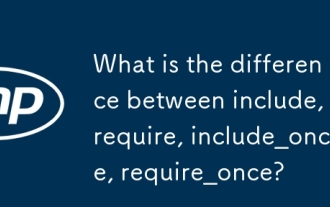 What is the difference between include, require, include_once, require_once?
Apr 05, 2025 am 12:07 AM
What is the difference between include, require, include_once, require_once?
Apr 05, 2025 am 12:07 AM
In PHP, the difference between include, require, include_once, require_once is: 1) include generates a warning and continues to execute, 2) require generates a fatal error and stops execution, 3) include_once and require_once prevent repeated inclusions. The choice of these functions depends on the importance of the file and whether it is necessary to prevent duplicate inclusion. Rational use can improve the readability and maintainability of the code.
 PHP and Python: Comparing Two Popular Programming Languages
Apr 14, 2025 am 12:13 AM
PHP and Python: Comparing Two Popular Programming Languages
Apr 14, 2025 am 12:13 AM
PHP and Python each have their own advantages, and choose according to project requirements. 1.PHP is suitable for web development, especially for rapid development and maintenance of websites. 2. Python is suitable for data science, machine learning and artificial intelligence, with concise syntax and suitable for beginners.
 PHP: A Key Language for Web Development
Apr 13, 2025 am 12:08 AM
PHP: A Key Language for Web Development
Apr 13, 2025 am 12:08 AM
PHP is a scripting language widely used on the server side, especially suitable for web development. 1.PHP can embed HTML, process HTTP requests and responses, and supports a variety of databases. 2.PHP is used to generate dynamic web content, process form data, access databases, etc., with strong community support and open source resources. 3. PHP is an interpreted language, and the execution process includes lexical analysis, grammatical analysis, compilation and execution. 4.PHP can be combined with MySQL for advanced applications such as user registration systems. 5. When debugging PHP, you can use functions such as error_reporting() and var_dump(). 6. Optimize PHP code to use caching mechanisms, optimize database queries and use built-in functions. 7
 What are HTTP request methods (GET, POST, PUT, DELETE, etc.) and when should each be used?
Apr 09, 2025 am 12:09 AM
What are HTTP request methods (GET, POST, PUT, DELETE, etc.) and when should each be used?
Apr 09, 2025 am 12:09 AM
HTTP request methods include GET, POST, PUT and DELETE, which are used to obtain, submit, update and delete resources respectively. 1. The GET method is used to obtain resources and is suitable for read operations. 2. The POST method is used to submit data and is often used to create new resources. 3. The PUT method is used to update resources and is suitable for complete updates. 4. The DELETE method is used to delete resources and is suitable for deletion operations.




